华测GPS-cors操作步骤
GPS操作规程

GPS操作规程引言概述全球定位系统(GPS)是一种通过卫星技术来确定地理位置的系统,已经被广泛应用于航空、航海、车辆导航等领域。
正确操作GPS设备对于确保位置信息的准确性至关重要。
本文将介绍GPS操作规程,帮助用户正确操作GPS设备。
一、启动GPS设备1.1 确保设备处于开启状态:按下电源按钮或开关,等待设备启动。
1.2 检查卫星信号:在开阔地带或室外,等待设备连接卫星信号。
1.3 确认位置信息:在设备显示屏上查看当前位置信息,确保准确性。
二、设定目的地2.1 输入目的地地址:使用设备上的键盘或触摸屏输入目的地的地址信息。
2.2 设置导航模式:选择驾车、步行或其他导航模式,根据需求设定。
2.3 确认路线:查看设备显示的推荐路线,确认是否符合需求。
三、导航过程3.1 跟随导航指示:在驾驶或步行过程中,遵循设备上显示的导航指示。
3.2 避开交通拥堵:根据设备提示,选择绕行道路避开交通拥堵区域。
3.3 更新位置信息:在行驶过程中,设备会不断更新位置信息,确保导航准确性。
四、终止导航4.1 到达目的地:当到达目的地时,设备会提示到达,确认到达后终止导航。
4.2 关闭设备:在不需要导航时,及时关闭设备以节省电量。
4.3 清除历史记录:根据需要清除设备上的历史记录,保护个人隐私。
五、注意事项5.1 避免遮挡天线:在使用GPS设备时,避免遮挡天线,确保设备正常连接卫星信号。
5.2 定期更新地图:定期更新设备上的地图数据,以确保导航准确性。
5.3 注意安全驾驶:在驾驶过程中,不要盯着设备屏幕,注意安全驾驶。
结语正确操作GPS设备对于获取准确的位置信息至关重要。
遵循以上GPS操作规程,可以帮助用户正确、高效地使用GPS设备,确保导航准确性和安全性。
希望本文对读者有所帮助。
华测RTK基本操作步骤说明

华测RTK基本操作步骤说明RTK(实时动态定位)技术是一种全球卫星导航系统(GNSS)实时高精度定位技术。
它能够通过接收卫星信号,与参考站提供的差分数据相结合,实现高精度、实时的定位。
华测RTK是一种常用的RTK设备,下面是华测RTK的基本操作步骤说明。
1.设置装置首先,将华测RTK装置放置在一个开阔的地方,确保能够接收到最佳的卫星信号。
确保装置的电量充足,并连接好必要的电源和数据线。
2.打开RTK装置按下开机按钮,启动RTK装置。
装置启动后,会显示启动界面,在启动界面上,可以设置不同的工作模式或者加载之前的配置。
3.设置基站模式如果使用华测RTK作为移动站与基站通信进行测量,需要在设置菜单中选择基站模式。
选择基站模式后,菜单会出现基站设置选项,在此设置基站的坐标、工作频率等相关参数。
4.设置移动站模式如果使用华测RTK作为移动站进行测量,需要在设置菜单中选择移动站模式。
选择移动站模式后,菜单会出现移动站设置选项,在此设置移动站的工作模式、与基站的通信方式等相关参数。
5.设置通信方式6.搜星与定位7.数据采集与记录在定位成功后,可以开始进行数据的采集与记录。
华测RTK可以实时采集位置、姿态、速度等相关信息,并将其记录下来。
需要注意的是,数据的采集与记录应根据实际需求进行设置和调整。
8.数据处理与分析如果需要进行数据处理和分析,可以将采集到的数据导入到相关的数据处理软件中进行进一步的处理。
华测RTK可以导出各种格式的数据文件,方便后续的数据处理与分析。
9.结束测量在完成测量任务后,可以选择关闭RTK装置。
在关闭之前,应确保已经将所有数据进行保存和备份,以免数据丢失。
总结:以上是华测RTK的基本操作步骤说明。
通过按照以上步骤进行操作,可以实现RTK定位的高精度、实时测量,并获取到相关的位置、姿态等信息。
在实际操作中,还应根据具体需求和测量环境,进行合理的参数设置和数据处理,以确保测量结果的准确性和可靠性。
CORS连接设置—华测
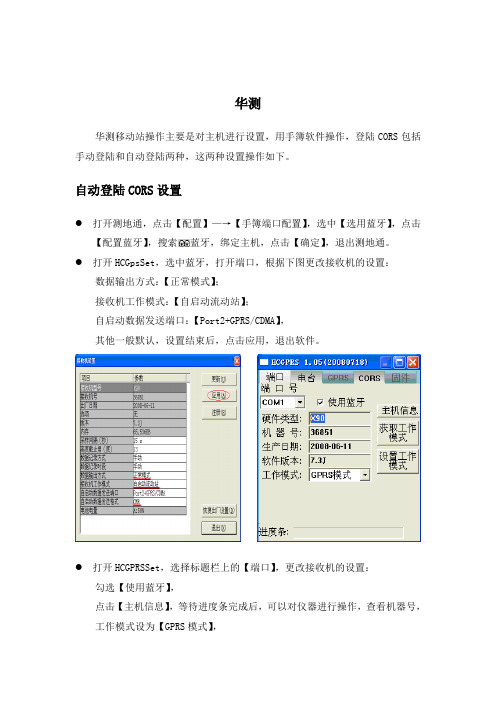
华测华测移动站操作主要是对主机进行设置,用手簿软件操作,登陆CORS包括手动登陆和自动登陆两种,这两种设置操作如下。
自动登陆CORS设置●打开测地通,点击【配置】—→【手簿端口配置】,选中【选用蓝牙】,点击【配置蓝牙】,搜索蓝牙,绑定主机,点击【确定】,退出测地通。
●打开HCGpsSet,选中蓝牙,打开端口,根据下图更改接收机的设置:数据输出方式:【正常模式】;接收机工作模式:【自启动流动站】;自启动数据发送端口:【Port2+GPRS/CDMA】,其他一般默认,设置结束后,点击应用,退出软件。
●打开HCGPRSSet,选择标题栏上的【端口】,更改接收机的设置:勾选【使用蓝牙】,点击【主机信息】,等待进度条完成后,可以对仪器进行操作,查看机器号,工作模式设为【GPRS模式】,点击【设置工作模式】,等待进度条完成后,即完成对主机的工作模式设置。
●选择标题栏上的【GPRS】,点击【获取】,等进度条完成后:通讯协议设为【TCP Client】,模式设为【移动站】,服务器IP:192.168.1.2端口: 48665APN接入点名称:ZZHNJCDL.YDOA.HAAPN移动服务商号码: *99***1#拨号用户名和密码以及基准站ID默认为空,点击【更新】,等待进度条完成后,完成对主机GPRS信息的设置。
●选择标题栏上的【CORS】,点击【获取参数】,等进度条完成后,如图4所示:拨号协议设为【内嵌TCP】,登陆模式设为【自动】,输入用户名和密码,差分格式设为和源列表对应的广播差分格式,点击【全部更新】,等待进度条完成后,完成对主机的设置,设置好退出软件,关闭接收机重启。
●自动登陆设置好之后,开机即可自动登陆CORS,登陆成功后,移动站绿灯会一秒闪烁一下,即表示收到CORS信号,进入测地通,仪器能自动得到固定解,得到固定解后可开始工作。
手动登陆CORS●手簿打开测地通,选择【配置】—→【移动站参数】—→【内置VRS移动站】,●输入源列表、用户名和密码,●等‘GPRS状态’显示‘准备登陆’时,点击【设置】/【登陆】即可;●下面填写时注意:1、字母的大小写,是大写就大写,是小写就小写;2、在输入过程中,不要留空格键。
华测GPS部分操作细节说明
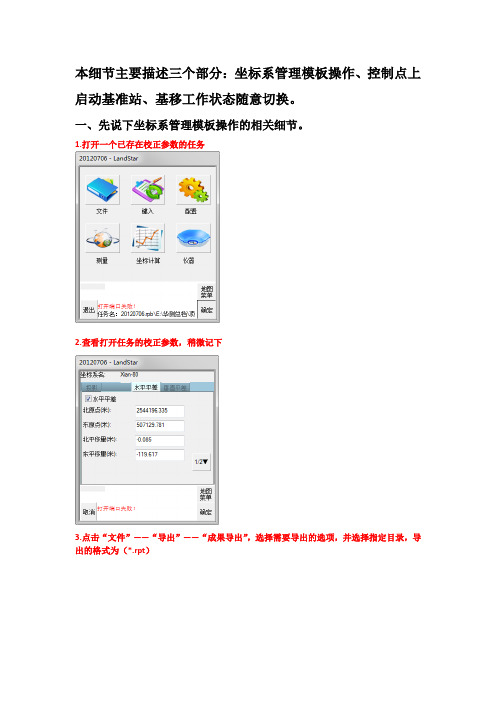
本细节主要描述三个部分:坐标系管理模板操作、控制点上启动基准站、基移工作状态随意切换。
一、先说下坐标系管理模板操作的相关细节。
1.打开一个已存在校正参数的任务2.查看打开任务的校正参数,稍微记下3.点击“文件”——“导出”——“成果导出”,选择需要导出的选项,并选择指定目录,导出的格式为(*.rpt)4.新建一个任务,坐标系统随意5.导入刚才导出的成果文件(*.rpt)6.再次查看当前坐标参数,即可实现当地测区工作(只需点重设当地坐标即可)注意:只需将每个测区的坐标系统及校正参数保存到一个指定文件夹下,以后就可以很方便的调取每个测区的参数文件,只需导入成果文件后,点重设当地坐标就可以实现工作。
当然,要实现这种方法,也可以通过在配置——坐标系管理——新建——粘贴已有的坐标参数,来建立每个测区的模版,但较上面那种方法稍微繁琐点。
二、控制点上启动基准站细节1.打开GPRSSET软件,设置接收机工作模式为“不自动启动”,点击“应用”2.打开测地通软件,“手簿端口”界面,连接上基准站蓝牙,设置一下基准站选项3.广播格式设置为自己需要的,建议用RTCM3,端口设置为COM2,天线类型,测量到天线中部。
4.在“键入”界面,键入需要启动的当前已知点的经纬度坐标(必须为经纬度),可在“选项”里选择显示方式为“WGS84经纬度坐标”进行输入。
输入经纬度的时候,注意下输入格式,如12°33′4.55670″,可直接输成“12.330455670”,软件会自动切换成需要的经纬度。
5.在“测量”界面“启动基准站接收机”,从列表里选择需要启动的已知点,如A 点。
此时,千万不要忘了至少从二个方向量取基准站接收机的天线斜高(测地通软件表示为“天线中部”,即橡胶圈)。
直接单击右下角的“确定”,软件会自动弹出对话框,询问是否以该已知点启动基准站。
如果是,单击OK 即可。
华测CORS设置操作说明
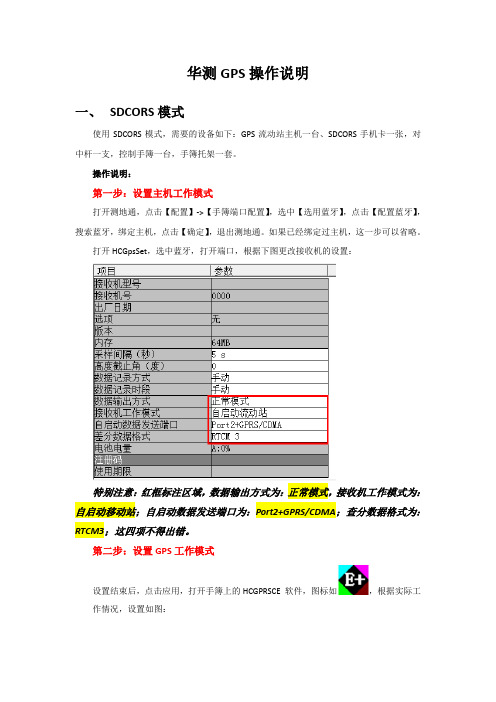
华测GPS操作说明一、SDCORS模式使用SDCORS模式,需要的设备如下:GPS流动站主机一台、SDCORS手机卡一张,对中杆一支,控制手簿一台,手簿托架一套。
操作说明:第一步:设置主机工作模式打开测地通,点击【配置】->【手簿端口配置】,选中【选用蓝牙】,点击【配置蓝牙】,搜索蓝牙,绑定主机,点击【确定】,退出测地通。
如果已经绑定过主机,这一步可以省略。
打开HCGpsSet,选中蓝牙,打开端口,根据下图更改接收机的设置:特别注意:红框标注区域,数据输出方式为:正常模式,接收机工作模式为:自启动移动站;自启动数据发送端口为:Port2+GPRS/CDMA;查分数据格式为:RTCM3;这四项不得出错。
第二步:设置GPS工作模式设置结束后,点击应用,打开手簿上的HCGPRSCE 软件,图标如,根据实际工作情况,设置如图:如上图所示,打开软件以后,LT400手簿的端口号根据绑定的端口编号来设置,一般为COM8或者COM9,然后使用蓝牙复选框打钩,点击获取工作模式,工作模式状态栏会显示当前接收机的工作模式,使用SDCORS的话,工作模式选择GPRS模式,然后点击设置工作模式按钮,等待下方的进度条完成以后获取一下,等待进度条完成以后,看看工作模式是否正确。
如若正确进入下一步,点击GPRS选项卡。
如下图所示:此选项卡通讯协议必须选择:TCPClient,模式必须选择:移动站;网络设置信息填写必须与SDCORS开通信息表上的信息完全一致:服务器地址:190.168.168.2或者190.168.168.3,端口均为3024,APN接入点均为sdcors.jn.sd (此串字符必须小写),用户名密码均为大写字母CARD;如若设置完成,点击更新按钮。
等待进度条完成,说明信息已经写入到主机,再点一次更新按钮,确保信息写入成功。
完成以后,可以点击获取按钮,检查信息是否写入成功,如果成功,GPRS选项卡设置完成,如果获取的信息不正确,需要重新设置一下,直到设置成功。
华测登录CORS步骤

网络RTK使用说明华测GPS接入网络RTK时有两种方法,分别为:内置GPRS、手簿网络。
下面将逐一介绍。
1.1内置GPRS1.1.1设置内置GPRS接收机与手簿测地通连接后,打开HCGPRSCe设置软件,如下图所示:图1.设置内置GPRS设置内置GPRS分为以下几步:第一步:查看机器号,选择工作模式为‘GPRS模式’,点击设置工作模式。
第二步:点击1是接入山东CORS各参数:TCP客户端,即TCP Client;CORS中心服务器的IP地址和端口号,即IP:190.168.168.2/3端口:3024;sdcors.jn.sd;第三步:等待进度条走完后,第四步:重新开关接收机。
1.1.2外业工作第一步:安装SIM卡;打开主机后盖,取出电池,然后把SIM卡插入,如下图:图2.插入SIM卡第二步:打开“测地通”控制软件,通过蓝牙或数据线连接手簿与接收机;第三步:依次打开【配置】→【移动站参数】→【内置网络RTK】;图3.输入源列表、用户名和密码RTK的网络IP地址获取到的源列表(请正确区分大小写);站的概率位置;正确填写源列表、用户名、密码,当GPRS状态提登陆网络RTK,请启动移动站接收机”件或直接关接收机,这样才能正常退出网络,否则下次再登陆时有可能提示错误的用户名和密码。
1.2手簿CORS此种模式主要是针对接收机没有内置的GPRS模块,采用外置设备(外置模块、蓝牙手机等)登录到CORS中心。
以华测HCE200手簿为例,通过蓝牙手机上网登录CORS中心的具体过程如下。
1.2.1手簿与蓝牙手机连接第一步:首先在【控制面板】→【Bluetooth设备属性】搜索绑定蓝牙。
在连接过程中注意手机的状态,密码要统一。
图4.连接蓝牙设备第二步:在【开始】→【设置】→【网络和拨号连接】,建立新的连接,选择【拨号连接】,点击【下一步】,选择绑定的蓝牙手机,图5.建立新的连接图6.输入拨号命令如果图7中电话不是显示的“*99#”则需要在“拨号属性”里点“拨号模式”进行修改。
华测RTK与CORS站测地通简要操作说明

华测R T K与C O R S站测地通简要操作说明文件管理序列号:[K8UY-K9IO69-O6M243-OL889-F88688]华测RTK与CORS站登陆简要操作说明登陆CORS站包括手动登陆和自动登陆两种自动登陆CORS站的设置一、接入到当地的CORS准备工作1、从当地CORS系统管理部门获取IP地址、用户名和密码等信息,其中源列表可以通过IP地址来查询,查询方式见下面:2、办理一张手机卡,开通GPRS流量二、如何设置登陆1、首先将手簿和GPS主机用蓝牙连接在一起,方法如下:打开手簿开始――HCGPSSet如图1配置(其中:1、数据输出方式:正常模式2、接收机工作模式:自启动移动站3、自启动发送端口:port2+GPRS/CDMA4、自启动发送格式:RTCM3不可以错,其它部分默认),端口选择COM8、将使用蓝牙打钩――应用――退出。
图1 图22、手薄开始――HCGPRSCe如图2所示,A、选择标题栏上的[端口]端口号选择COM8、勾选[使用蓝牙]点击[主机信息],等待进度条完成后,可以对仪器进行操作,查看机器号工作模式设为[GPRS模式]点击[设置工作模式]等待进度条完成后,即完成对主机的工作模式设置。
B、选择标题栏上的[GPRS]如图3点击[获取]等进度条完成后:通讯协议设为[TCP]模式设为[移动站]服务器IP:系统中心提供)端口:48665(CORS系统中心提供)APN接入点名称:系统中心提供)移动服务商号码:*99***1#拨号用户和密码以及基准站ID默认为空点击[更新]等待进度条完成后,完成对主机GPRS信息的设置。
图3 图4C、选择标题栏上的[CORS]点击[获取参数]等进度条完成后,如图4所示拨号协议设为[内嵌TCP]登陆模式设为[自动]输入用户名和密码(CORS系统中心提供)差分格式为和源列表对应的广播差分格式点击[全部更新]等待进度条完成后,完成对主机的设置,设置好退出软件,关闭接收机重启。
华测RTK操作流程

华测RTK操作流程
1、打开移动站
2、打开手簿
3、屏幕下滑
4、打开管理
5、打开网络
6、连接手机网络(3-6)或打开系统设置连接手机网络
7、打开测地通软件
8、选择项目→打开工程管理
9、新建工程或选择已有工程→打开
10、选择配置→打开连接
11、蓝牙连接接收机
12、连接成功点击确定
13、点击工作模式
14、选择CORS账号
新建CORS账号这里就不演式了
15、接受CORS账号模式
16、检查网络状态
17、CORS登录成功,网络正常。
返回主界面开始测量放样
坐标系参数设置、点校正、基站平移这里就不做演式了
1、点放样
2、点击输入坐标
3、输入要放样点的坐标
4、开始放样
注意:必须是固定解(图标是绿色)天线高与杆高一致
2、点放样读取手簿已有坐标
3、选择放样坐标
4、开始放样
注意:必须是固定解(图标是绿色)天线高与杆高一致
1、道路放样
2、打开线路管理
3、点击线路管理
4、选择要放样的线路(或新建放样线路)新建放样线路这里就不做演式了
5、开始道路放样
注意:必须是固定解(图标是绿色)天线高与杆高一致
1、数据采集
2、开始数据采集
注意:必须是固定解(图标是绿色),天线高与杆高一致。
华测GPS野外操作流程及注意事项

华测RTK作业流程一.准备工作a)检查和确认:基准站接收机、流动站接收机开关机正常,所有的指示灯都正常工作,电台能正常发射,其面板显示正常,蓝牙连接是否正常;b)充电:确保携带的所有的电池都充满电,包括接收机电池、手簿电池和蓄电池,如果要作业一天的话,至少携带三块以上的接收机电池;c)检查携带的配件:出外业之前确保所有所需的仪器和电缆均已携带,包括接收机主机,电台发射和接收天线,电源线,数传线,手簿和手簿线等;-d)已知点的选取:i.避免已知点的线性分布(主要影响高程);ii.避免短边控制长边1;iii.作业范围最好保证在已知点连成的图形以内或者和图形的边线垂直距离不要超过两公里;iv.如果只要平面坐标选取两到三个已知点进行点校正即可,如果即要平面坐标又要高程,选取三个或四个已知点进行点校正;v.检查已知点的匹配性即控制点是否是同一等级,匹配性差会直接影响RTK测量的精度;e)手簿的设置(在内业或外业做均可),具体步骤见下面的流程图f)出外业前,关掉手簿和接收机的电源,带上已知点的坐标。
1二.架设基准站1除了手簿启动外还可以用自启动,但第一次自启动前用手簿复位接收机,并通过电脑设置为自启动,如果接收用手簿启动过,那再次用自启动必须对接收机复位。
基准站一定要架设在视野比较开阔,周围环境比较空旷的地方,地势比较高的地方;避免架在高压输变电设备附近、无线电通讯设备收发天线旁边、树阴下以及水边,这些都对GPS信号的接收以及无线电信号的发射产生不同程度的影响。
检查基准站启动是否成功:电台显示面板上的红灯均匀的每秒闪一次;显示屏幕上的电压每秒闪一次。
如果不正常重新启动主机即可。
电台电压显示小于11.6或者显示太低说明电瓶电量低,需充电。
三.操作流动站1.打开移动站接收机电源,接上接收电台信号的棒状天线,并固定在2米高的碳纤对中杆上面;2.手簿操作:(1)进入测地通软件:开始>测地通(2)用蓝牙连接移动站主机:配置>手簿断口配置>确定,端口都选COM4,记住90DGPS 打勾(3)配置移动站选项:配置>移动站参数>移动站选项,“天线高度”设置为2米,“天线类型”选择inside,“测量到”选择“天线底部”;(4)测量>启动移动站接受机,查看底部是否显示固定,精度达到厘米级。
GPS操作流程

一、连接CORS1、CORS连接上网,打开控制电脑APIS软件。
用户里新建名称,IP:202.206.163.140,端口:99012、手簿打开配置→内置网络和电台→工作模式选择GPRS,协议选择TCPclient,IP输入上面IP,端口同理。
确定然后打开配置→内置VRS移动站,登录CORS.3、如果不显示固定,点击测量→启动移动站接收机。
4、如果无法打开端口,点击配置→打开手簿端口配置→配置→查看蓝牙连接情况。
5、若是天宝手簿无法打开端口,在主界面,点击蓝牙→右下角蓝牙菜单→删除搜索到的蓝牙设备→重新搜索→右击图标绑定→串口数据打对勾→下一步→COM端口,不要选择安全模式。
确定退出!6、如果测量过程中,倒计时数不走,点击取消测量,选项,取消安全模式即可。
二、连接自架基站(若之前是CORS模式)一)设置基站1、点击HCGPRSCe端口号选择COM8/9(与手簿端口一置),选择蓝牙打开端口,点击主机信息。
若信息一置,选择上面菜单GPRS模式,协议:UDP一对多,输入所需信息,IP输入210.14.66.58端口:9902,基准站ID选择S/N码,模式选择:基准站。
确定退出2、点击HCGPSSet,用蓝牙处打对勾,点击打开端口→待显示机器型号后→接收机工作模式选择:自启动基准站,其他默认即可→点击更新,确定退出。
3、打开测地通软件→配置→内置VRS移动站→查看是否上线。
若显示上线,退出,重启基站。
二)连接移动站接收机1、打开测地通软件→配置→内置网络和电台→工作模式:GPRS,协议:UDP一对多,输入IP同一)1。
查看VRS移动站是否上线。
稍等,可以点击测量→启动移动站接收机。
正常情况下可以操作了!三、零碎知识:1、数据导出1)打开测地通软件→文件→导出文件→根据情况选择导出数据,可以直接生成CASS 格式数据。
若需要点校正数据,华测手簿直接复制dp和rdp格式文件即可(包含点校正文件,所测坐标数据),若需向天宝手簿导入,则选择导出成果数据,取消路、点、直线三项,选择输出文件夹,点OK即可输出该文件,导入小手簿中即可。
华测GNSS连接CORS指南

*主要操作步骤
1.将手簿与主机通过蓝牙的配对方式进行连接。
2.打开LandStar软件在菜单栏选择配置移动站参数设置。
3.解算参数。
*详细操作步骤
# 开机操作,将手簿和主机分别开机(红色电源键)。
# 点击蓝牙标志,打开蓝牙→设置→蓝牙设置,弹出如下界面:设备:连接当前主机型号
模式:打开蓝牙
COM端口:自动弹出端口号(不能新建)
# 打开华测GPS设置软件,弹出如下界面:
端口:改为当前蓝牙连接端口
打开端口→左边设置栏:高度角10°,记录方式:手动,记录时段:手动,输出方式:正常模式,工作模式:自启动移动站(设置好后,以后每次开机自动设
置为移动站),端口:port2+GPRS,发送格式:CMR。
点击应用,点击OK
# 打开HCGPRS1.21,端口号改为当前蓝牙连接的端口号,然后在点击GPRS 设置,通讯协议为CORS,模式改为移动站,点击“获取”ip和端口,APN接入点名称改为CMNET,移动服务商号码为*99***1#,其他不管。
界面如下,然后点击OK。
# 打开LandStar软件→配置→移动站参数→GPRS网络,弹出如下界面:
通讯方式:GPRS网络
地址:218.87.136.148 : 2101
协议:CORS
源:CMR
用户名:hao123 密码:hao123
点击登录即可。
# 测量→点校正
选择增加
网格点名称:之前键入的当地平面坐标
GPS点名称:所测该点坐标
(一般至少两个点参与计算,校正方法一般选择水平和垂直) 计算。
华测RTK与CORS站测地通简要操作说明

华测R T K与C O R S站测地通简要操作说明This model paper was revised by the Standardization Office on December 10, 2020华测RTK与CORS站登陆简要操作说明登陆CORS站包括手动登陆和自动登陆两种自动登陆CORS站的设置一、接入到当地的CORS准备工作1、从当地CORS系统管理部门获取IP地址、用户名和密码等信息,其中源列表可以通过IP地址来查询,查询方式见下面:2、办理一张手机卡,开通GPRS流量二、如何设置登陆1、首先将手簿和GPS主机用蓝牙连接在一起,方法如下:打开手簿开始――HCGPSSet如图1配置(其中:1、数据输出方式:正常模式2、接收机工作模式:自启动移动站3、自启动发送端口:port2+GPRS/CDMA4、自启动发送格式:RTCM3不可以错,其它部分默认),端口选择COM8、将使用蓝牙打钩――应用――退出。
图1 图22、手薄开始――HCGPRSCe如图2所示,A、选择标题栏上的[端口]端口号选择COM8、勾选[使用蓝牙]点击[主机信息],等待进度条完成后,可以对仪器进行操作,查看机器号工作模式设为[GPRS模式]点击[设置工作模式]等待进度条完成后,即完成对主机的工作模式设置。
B、选择标题栏上的[GPRS]如图3点击[获取]等进度条完成后:通讯协议设为[TCP]模式设为[移动站]服务器IP:系统中心提供)端口:48665(CORS系统中心提供)APN接入点名称:系统中心提供)移动服务商号码:*99***1#拨号用户和密码以及基准站ID默认为空点击[更新]等待进度条完成后,完成对主机GPRS信息的设置。
图3 图4C、选择标题栏上的[CORS]点击[获取参数]等进度条完成后,如图4所示拨号协议设为[内嵌TCP]登陆模式设为[自动]输入用户名和密码(CORS系统中心提供)差分格式为和源列表对应的广播差分格式点击[全部更新]等待进度条完成后,完成对主机的设置,设置好退出软件,关闭接收机重启。
华测GPS操作

华测GPS操作手册GPS在测量中应用广泛,本仪器在本项目上主要对现场进行初样放样。
以下是本软件的使用方法及注意事项:第一步:仪器安装将两节杆进行对接,再讲信号接收机装上,将手持接受控制器固定在杆上托架处。
第二步:仪器操作(1)开机接收器和控制器同时开机。
如图:(2)连接网络、等开机稳定,点击“设置”进入设置之后会看到6个图标,点击最后一个“连接”●进入连接后,你会看到如下图所示的页面,选择“管理现有连接”❍点击之后,页面是下图状态,点击笔按住“Gprs…”2秒,会出现“连接(A)”⏹点击之后会出现“正在拨号:*99***1#”,这时网络图标在跳动,几秒钟之后就会连接成功(看信号情况,信号好就快,反之则差)连接上呈现下面的页面,点击右上角“OK”☐点击之后又会跳出一个页面,继续点右上角的“OK”❑看到下面的页面点击右上角“X”,进入主页面(即:初始页面)❒进入初始页面之后,点击“上海华测”,进入软件(3)软件操作点击“配置”,选中“移动站参数”,再选其中的“手薄网络(B)”进入“手薄网络(B)”,先选则“工作方式”-“手薄VRS”,再点击“设置”使之与卫星接收机连接,出现“停止”图标后,点“确定”●点击“设置”,然后“移动站参数”,再选择“移动站选项”,点击进入(查看格式是不是“RTCM3.0”),是的话点“接受”❍“接受”之后出现主页,点击“测量”,会出现“启动移动站接收机(B)”,点击此按钮,出现连接状态,连接好之后等待下面中部出现“单点H…V…RMS…”其中数据在变化,还有卫星数也在变化,等到字体出现红色就快了,直至“单点”变为“固定”(4)测量放样点击“测量”,选择“点放样(F)”,再选择“常规点放样(A)”进入“常规点放样(A)”,选着添加点的坐标,点“增加”,选则“键入点”后者其他(这就看你有没有把点导进去了),选好点后就可以根据提示放样了。
本次教程完毕,祝愿学的出色,谢谢!。
GPS操作规程
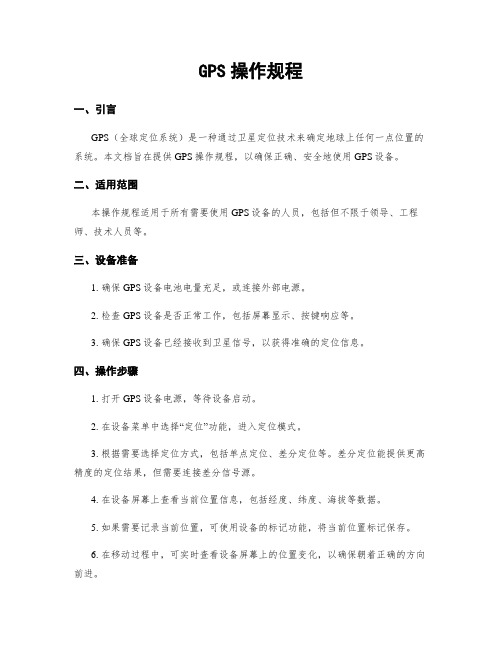
GPS操作规程一、引言GPS(全球定位系统)是一种通过卫星定位技术来确定地球上任何一点位置的系统。
本文档旨在提供GPS操作规程,以确保正确、安全地使用GPS设备。
二、适用范围本操作规程适用于所有需要使用GPS设备的人员,包括但不限于领导、工程师、技术人员等。
三、设备准备1. 确保GPS设备电池电量充足,或连接外部电源。
2. 检查GPS设备是否正常工作,包括屏幕显示、按键响应等。
3. 确保GPS设备已经接收到卫星信号,以获得准确的定位信息。
四、操作步骤1. 打开GPS设备电源,等待设备启动。
2. 在设备菜单中选择“定位”功能,进入定位模式。
3. 根据需要选择定位方式,包括单点定位、差分定位等。
差分定位能提供更高精度的定位结果,但需要连接差分信号源。
4. 在设备屏幕上查看当前位置信息,包括经度、纬度、海拔等数据。
5. 如果需要记录当前位置,可使用设备的标记功能,将当前位置标记保存。
6. 在移动过程中,可实时查看设备屏幕上的位置变化,以确保朝着正确的方向前进。
7. 如需导航至特定目的地,可在设备菜单中选择导航功能,输入目的地坐标或名称,设备将提供导航指引。
8. 在导航过程中,注意设备的语音提示和屏幕指示,按照指引行驶。
9. 如遇到信号干扰或设备故障,及时联系技术人员进行维修或更换设备。
五、安全注意事项1. 在使用GPS设备时,应注意周围环境,避免发生意外事故。
2. 不要在驾驶过程中频繁操作GPS设备,以免分散注意力。
3. 如需更换电池,请确保设备已关闭,并按照设备说明书操作。
4. 在户外使用GPS设备时,应注意防水、防尘等措施,以保护设备的正常工作。
5. 如需长时间使用GPS设备,建议携带备用电池或连接外部电源,以确保设备的持续供电。
六、故障排除1. 如GPS设备无法启动或显示异常,请检查电池电量、电池接触是否良好。
2. 如GPS设备无法接收到卫星信号,请确保设备在开阔的空旷区域使用,并检查设备天线是否正确连接。
GPS定位仪操作步骤

GPS定位仪操作步骤
GPS定位仪操作步骤
一、开机连接:
1、开基准站主机→开流动站主机及手部→待绿灯闪时点击上海华测→进入界面→点击新建任务→取名(可取当天日期)→点击西安80→点击接受→点击确定→点击配置→点击手部端口配置→点击配置→点击菜单→点击蓝牙设置→点击com端口→点击com8→点击ok →点击完成→点击确定→点击测量→点击启动移动站接收机(变固定后工作)。
二、校点:
1、第1个点处:点击测量→点击测量点→点击取名(给点取名)→天线高度2.000 →注意气泡要居中→点击测量。
2、移至第2点处:点击测量→点击退出→点击键入→点击点→取名(注意不要重复)→输入第1个点坐标(北:x值; 东:Y值)→点击保存→输入第2个点坐标→点击保存→点击取消→点击测量→点击校正→点击增加→点击…(出现2个坐标)→点击第1个坐标→点击确定→点击1/2 →点击…→点击第1个坐标(注意带B处不能点击)→点击确定→点击增加→点击…→点击第2个坐标→点击确定→点击1/2 →点击…→点击第2个坐标→点击确定→点击计算→点击确定→点击退出。
三、输入已知坐标:
1、点击键入→点击点→点击取名→输入X/北;Y/东→点击保存。
四、放样:
1、点击测量→点击放样→点击常规点放样→点击增加→从列表中选择→点击确定→选键入点→点击放样。
五、数据导出:
1、点击文件→导出→测量点成果导出→保存→确定。
2、点击浏览→找出文件名→复制→粘贴到桌面。
GPS操作规程
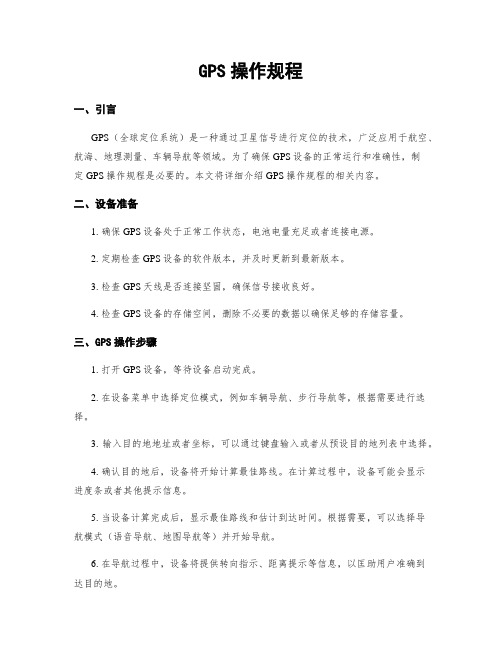
GPS操作规程一、引言GPS(全球定位系统)是一种通过卫星信号进行定位的技术,广泛应用于航空、航海、地理测量、车辆导航等领域。
为了确保GPS设备的正常运行和准确性,制定GPS操作规程是必要的。
本文将详细介绍GPS操作规程的相关内容。
二、设备准备1. 确保GPS设备处于正常工作状态,电池电量充足或者连接电源。
2. 定期检查GPS设备的软件版本,并及时更新到最新版本。
3. 检查GPS天线是否连接坚固,确保信号接收良好。
4. 检查GPS设备的存储空间,删除不必要的数据以确保足够的存储容量。
三、GPS操作步骤1. 打开GPS设备,等待设备启动完成。
2. 在设备菜单中选择定位模式,例如车辆导航、步行导航等,根据需要进行选择。
3. 输入目的地地址或者坐标,可以通过键盘输入或者从预设目的地列表中选择。
4. 确认目的地后,设备将开始计算最佳路线。
在计算过程中,设备可能会显示进度条或者其他提示信息。
5. 当设备计算完成后,显示最佳路线和估计到达时间。
根据需要,可以选择导航模式(语音导航、地图导航等)并开始导航。
6. 在导航过程中,设备将提供转向指示、距离提示等信息,以匡助用户准确到达目的地。
7. 在导航过程中,如遇到交通阻塞、道路封闭等情况,设备会自动重新计算路线,并提供新的导航指引。
8. 在到达目的地后,设备会提示到达并结束导航。
用户可以选择保存导航记录或者关闭设备。
四、常见问题解决1. 设备无法启动:确保电池电量充足或者连接电源,尝试重启设备。
2. 信号接收不良:检查天线连接是否坚固,尝试挪移到开阔地带以提高信号接收质量。
3. 导航路线错误:检查目的地输入是否正确,尝试重新计算路线或者选择其他导航模式。
4. 设备卡顿或者运行缓慢:清理设备存储空间,删除不必要的数据,尝试更新软件版本。
5. 地图数据过时:定期更新设备的地图数据,以确保准确的导航信息。
五、安全注意事项1. 在驾驶过程中使用GPS导航时,应保持注意力集中在道路上,遵守交通规则,切勿盯着导航设备。
华测GPS设置方法
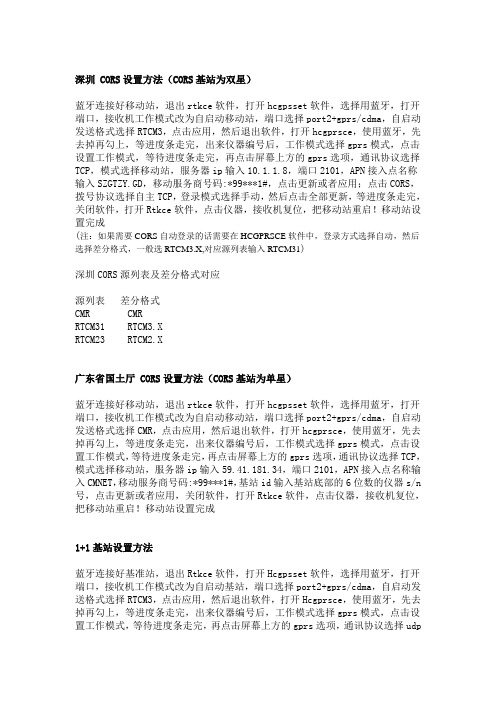
深圳 CORS设置方法(CORS基站为双星)蓝牙连接好移动站,退出rtkce软件,打开hcgpsset软件,选择用蓝牙,打开端口,接收机工作模式改为自启动移动站,端口选择port2+gprs/cdma,自启动发送格式选择RTCM3,点击应用,然后退出软件,打开hcgprsce,使用蓝牙,先去掉再勾上,等进度条走完,出来仪器编号后,工作模式选择gprs模式,点击设置工作模式,等待进度条走完,再点击屏幕上方的gprs选项,通讯协议选择TCP,模式选择移动站,服务器ip输入10.1.1.8,端口2101,APN接入点名称输入SZGTZY.GD,移动服务商号码:*99***1#,点击更新或者应用;点击CORS,拨号协议选择自主TCP,登录模式选择手动,然后点击全部更新,等进度条走完,关闭软件,打开Rtkce软件,点击仪器,接收机复位,把移动站重启!移动站设置完成(注:如果需要CORS自动登录的话需要在HCGPRSCE软件中,登录方式选择自动,然后选择差分格式,一般选RTCM3.X,对应源列表输入RTCM31)深圳CORS源列表及差分格式对应源列表差分格式CMR CMRRTCM31 RTCM3.XRTCM23 RTCM2.X广东省国土厅 CORS设置方法(CORS基站为单星)蓝牙连接好移动站,退出rtkce软件,打开hcgpsset软件,选择用蓝牙,打开端口,接收机工作模式改为自启动移动站,端口选择port2+gprs/cdma,自启动发送格式选择CMR,点击应用,然后退出软件,打开hcgprsce,使用蓝牙,先去掉再勾上,等进度条走完,出来仪器编号后,工作模式选择gprs模式,点击设置工作模式,等待进度条走完,再点击屏幕上方的gprs选项,通讯协议选择TCP,模式选择移动站,服务器ip输入59.41.181.34,端口2101,APN接入点名称输入CMNET,移动服务商号码:*99***1#,基站id输入基站底部的6位数的仪器s/n 号,点击更新或者应用,关闭软件,打开Rtkce软件,点击仪器,接收机复位,把移动站重启!移动站设置完成1+1基站设置方法蓝牙连接好基准站,退出Rtkce软件,打开Hcgpsset软件,选择用蓝牙,打开端口,接收机工作模式改为自启动基站,端口选择port2+gprs/cdma,自启动发送格式选择RTCM3,点击应用,然后退出软件,打开Hcgprsce,使用蓝牙,先去掉再勾上,等进度条走完,出来仪器编号后,工作模式选择gprs模式,点击设置工作模式,等待进度条走完,再点击屏幕上方的gprs选项,通讯协议选择udp一对多,模式选择基站,服务器ip输入211.144.120.97,端口9902,APN接入点名称输入CMNET,移动服务商号码:*99***1#,点击更新或者应用,关闭软件,打开rtkce软件,点击仪器,接收机复位,然后蓝牙连接好移动站,把基站重启!基站设置完成1+1移动站设置方法蓝牙连接好移动站,退出Rtkce软件,打开Hcgpsset软件,选择用蓝牙,打开端口,接收机工作模式改为自启动移动站,端口选择port2+gprs/cdma,自启动发送格式选择RTCM3.0,点击应用,然后退出软件,打开Hcgprsce,使用蓝牙,先去掉再勾上,等进度条走完,出来仪器编号后,工作模式选择gprs模式,点击设置工作模式,等待进度条走完,再点击屏幕上方的gprs选项,通讯协议选择udp一对多,模式选择移动站,服务器ip输入211.144.120.97,端口9902,APN接入点名称输入CMNET,移动服务商号码:*99***1#,基站ID 输入及基站底下的S/N号(如果S/N号看不清了,可以蓝牙搜索下,找到一个不同于移动站编号的一个6位数的仪器号,就是基站编号),点击更新或者应用,关闭软件,打开rtkce软件,点击仪器,接收机复位,然后蓝牙连接好移动站,把移动站重启!移动站设置完成蓝牙连接方法手簿类型为华测HCE100,HCE102,HCE200GPS开机,打开RTKCE软件,点击配置→手簿端口配置→连接方法选择蓝牙→点击屏幕左下方的配置→点击→眼睛图标开始搜索蓝牙→找到对应GPS仪器编号→选中→点击绑定→确定→确定→屏幕左下角或者屏幕右上方出现两个电池图标,说明手簿已经和GPS接收机连接上了手簿类型为LT400,LT400M,TrimbleGPS开机,点击开始菜单→设置→连接→蓝牙→添加新设备→点中对应仪器编号→点击右下角的下一步→输入连接密码1234→完成→点击COM端口→新建发送端口→选择对应仪器→选择COM8,COM9任一个都可以(有些可能是COM5,COM6,或者COM6,COM7)→下一步→完成→打开RTKCE软件→点击配置→手簿端口配置→连接方法选择蓝牙→选择好对应端口→确定→屏幕左下角或者屏幕右上方出现两个电池图标,说明手簿已经和GPS接收机连接上了华测服务器IP 端口211.144.120.97 9902222.44.183.12 9902210.14.66.58 9902一般都是用211 服务器,其他两个服务器也可以用。
华测GPS网络模式简易操作流程

华测GPS网络模式简易操作流程:1.将开通cmnet上网的移动SIM卡插入华测仪器SIM卡槽后,双击RTKce进入测地通软件,点击“文件”-“新建任务”,输入任务名称,坐标系统选择<CGCS-2000>,然后接受。
进入<投影>界面,修改中央子午线为当地中央子午线,<水平平差>和<垂直平差>中的复选框都不要勾选,最后确定。
2.点击“文件”-“另存为”,选择<Storage Card>,输入第一步中的任务名称;再点击“文件”-“打开任务”,选择<Storage Card>下的任务名称下的rpb项目文件。
3.点击“配置”-“手簿端口配置”-“配置”-“搜索”,选定本机后“绑定”-“退出”-“确定”回到主界面。
4.点击“配置”-“移动站参数”-“移动站选项”,广播格式选择<标准CMR>,天线类型选择该仪器的类型,然后接受。
5.点击“配置”-“移动站参数”-“内置电台和GPRS”,工作模式选择<GPRS模式>,通讯协议选择<TCP Client>,服务器IP输入<218.89.185.234>,端口号输入<2101>,GPRS模式选择<移动站>,基准站ID为空,然后点击“设置”-“接受”。
(注意针对在已经输入一次后的情况下,只需点击“获取”-“接受”)6.点击“配置”-“移动站参数”-“内置VRS移动站”,源列表输入<CMR>用户名和密码输入正确,然后等待GPS状态显示<拨号成功>,下面会出现“登录”按钮,直至登录成功。
7.点击“测量”-“启动移动站接收机”,等待直到显示固定解。
8.点击“测量”-“测量点”就可以开始测量点啦!2011年11月30日。
- 1、下载文档前请自行甄别文档内容的完整性,平台不提供额外的编辑、内容补充、找答案等附加服务。
- 2、"仅部分预览"的文档,不可在线预览部分如存在完整性等问题,可反馈申请退款(可完整预览的文档不适用该条件!)。
- 3、如文档侵犯您的权益,请联系客服反馈,我们会尽快为您处理(人工客服工作时间:9:00-18:30)。
华测GPS-cors操作步骤
CORS下测地通简要操作
外业操作
首先将手簿和GPS主机用蓝牙连接在一起,方法如下:打开RTKCE(测地通),选择配置——手簿端口配置,将使用蓝牙打钩,选择配置蓝牙,选择眼睛的图案搜索主机蓝牙,搜索完成之后点击主机编号,选择绑定,确定——确定即可。
(蓝牙绑定之后,下次开机时只要打开软件就可以自动连接)
1.1新建任务
点击【文件】,选择【新建任务】,输入任务名称,选择坐标系统,之后点【接受】
1.2保存任务
点击【文件】,选择【保存任务】
1.3选择坐标参数
运行测地通,【配置】-【坐标系管理】,修改中央子午线和投影高度(海拔超过一千米需要输入)。
(用户根据自己需求,选择需要的坐标系,核对半长轴、扁率,根据当地情况,更改中央子午线和投影高度,也可以【新建】,新建坐标系,输入相应的坐标参数)。
确定之后,出现下图对话框,点击【确定】
2已知点数据的输入
打开测地通,点击【键入】-【点】,输入已知点坐标,【保存】,继续输入已知点坐标,结束后点击【取消】
选择配置——移动站参数——移动站选项:按如下设置(第一次设置之后再次开机就会默认设置):
选择配置——内置电台和GPRS,按如下设置(第一次设置之后再次开机就会默认设置):
选择完内容之后,点设置,将内容写入接收机。
选择配置——移动站参数——内置VRS移动站,将源列表(江苏CORS默认的源列表是Leica),用户名,密码输入:
当GPRS状态显示“准备CORS登陆”的时候点设置,过一段时间会弹出一个对话框“成功登录VRS网络,请启动移动站接收机”,点确定,此时GPRS状态会显示CORS登陆成功。
选择测量——启动移动站接收机,约10秒钟左右仪器就会由单点定位到固定。
测地形:通过测量——测量点对需要测量的地物进行测量。
在选项中可以更改观测时间和水平精度、垂直精度。
点放样:选择测量——点放样——常规点放样,按照个人想要放样的点选择方法,如果放样的点很多,将所有的点增加进来以后,选择最近点进行放样,放
完该点之后再在放样列表中将删除该点(在点管理器中是不会被删除的)。
数据导出:在手簿上选择文件——导出——点坐标导出(CASS格式或者选择其他格式:点名,代码,X,Y,Z或其他)或测量点成果导出(csv格式)。
点坐标导出和测量点成果导出的区别是点坐标导出包含基准站坐标和键入点坐标等点管理器中显示的所有点,而测量点成果导出只包含所测的点。
数据导入:如果需要放样,若点比较多,现在电脑上编辑(可编辑为文本文档,编辑的具体格式看导入数据时可以选择的格式)然后连上手簿,把编辑好的数据复制到手簿上的目录下。
打开测地通,选择文件——导入——当地点坐标导入,选择浏览,选择保存数据的那个文件夹,在文件类型中选择ALL FILES。
就可以看到你保存在里面的数据,选中导入。
做过点校正就可以去放样了。
如果第一次测量或放样没有进行完,第二次进行测量或放样的时候只需选择之前的任务,然后选择配置——移动站参数——内置VRS移动站,当GPRS状态显示“准备CORS登陆”时点设置,然后提示登录成功的时候,然后等仪器固定即可接着进行工作。
不需要重设当地坐标(因为基站的位置没发生变化)。
